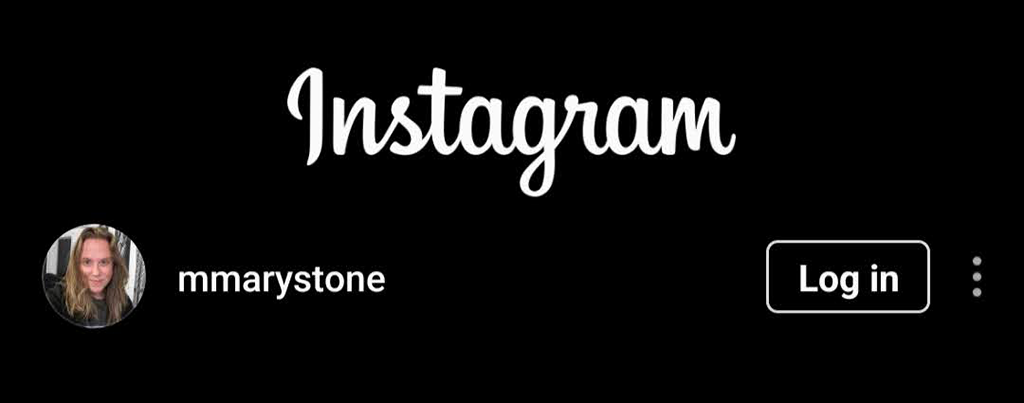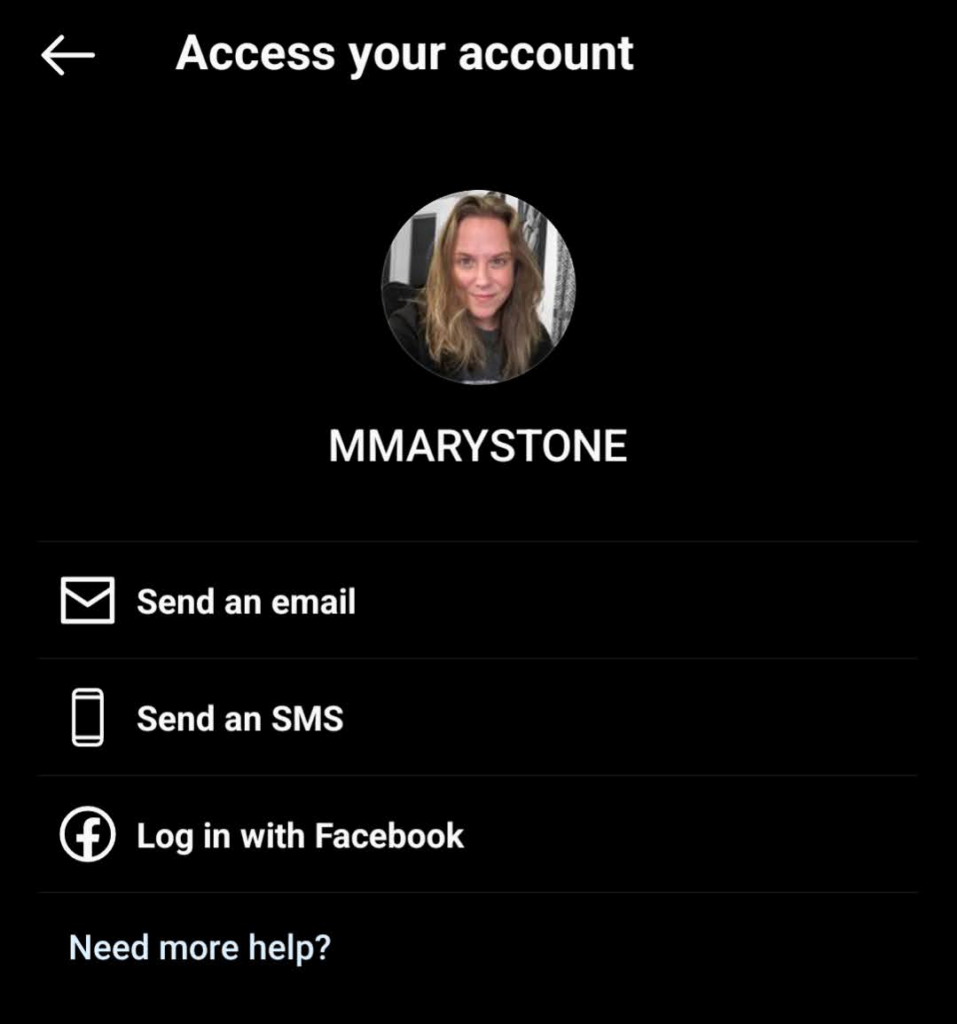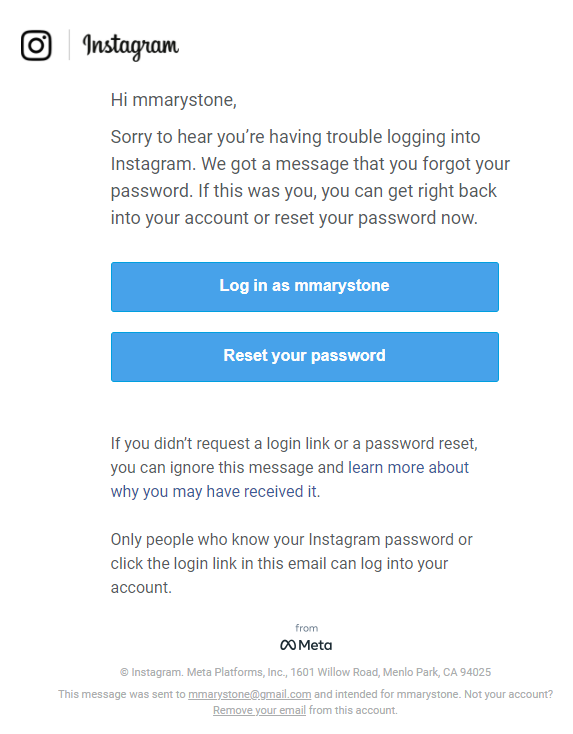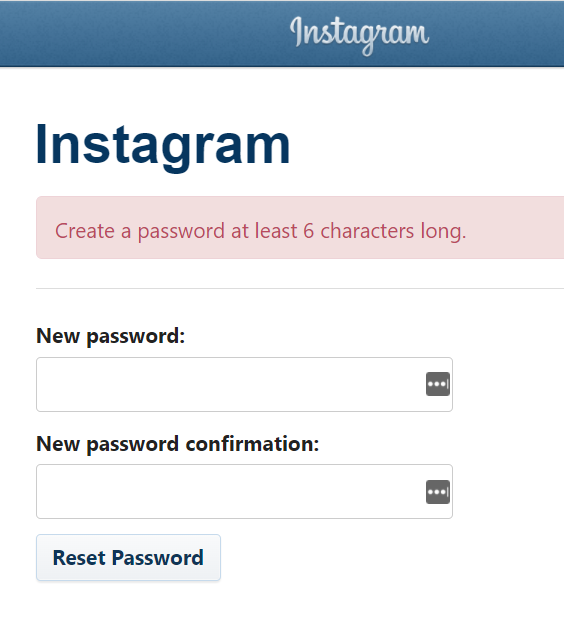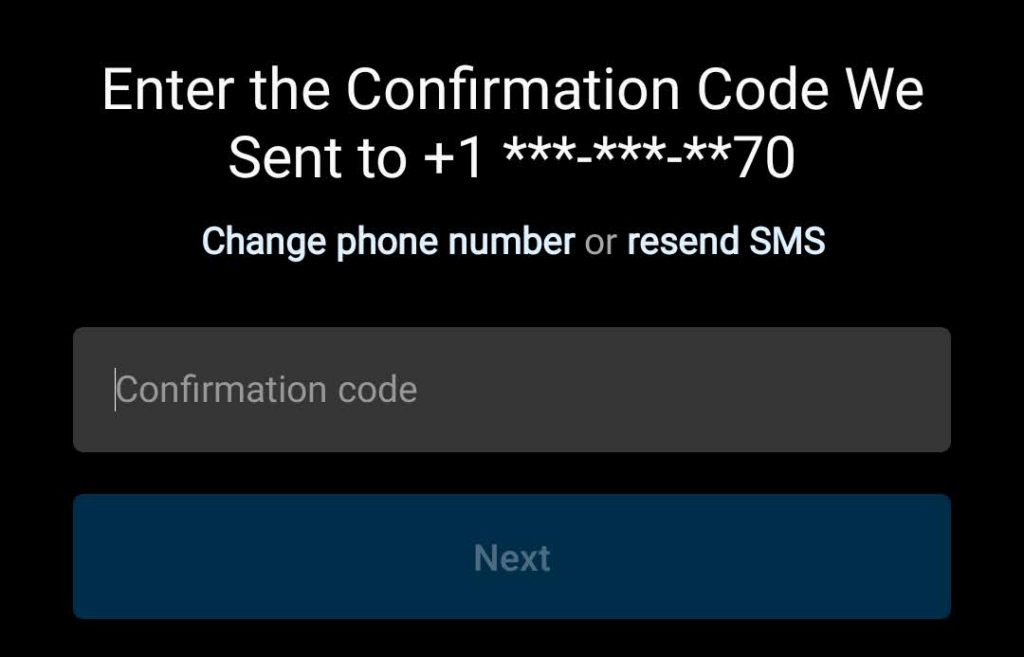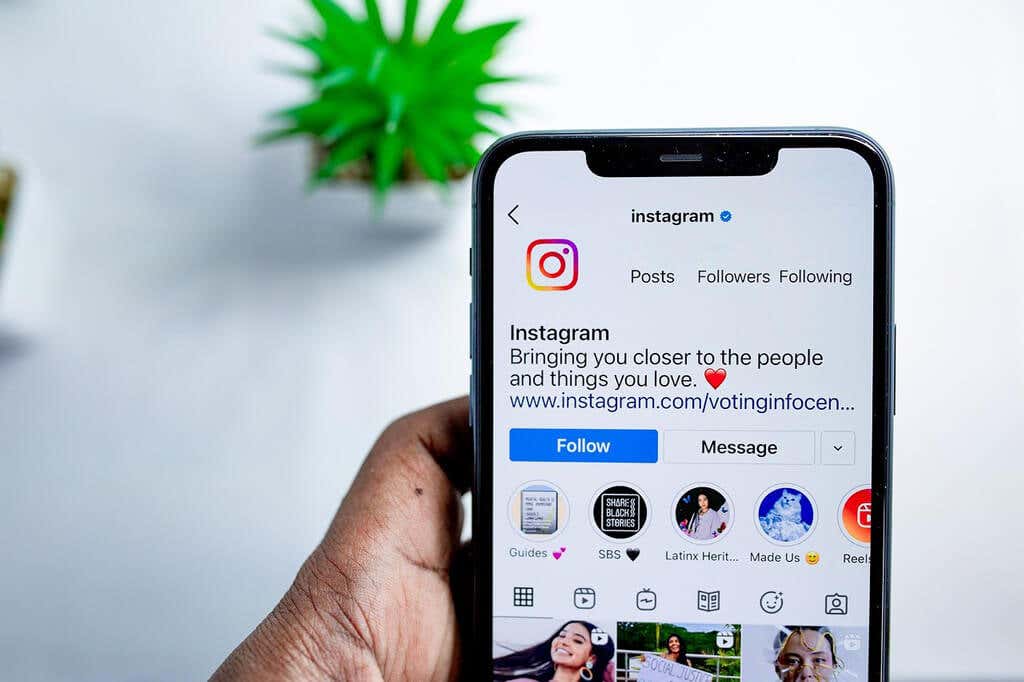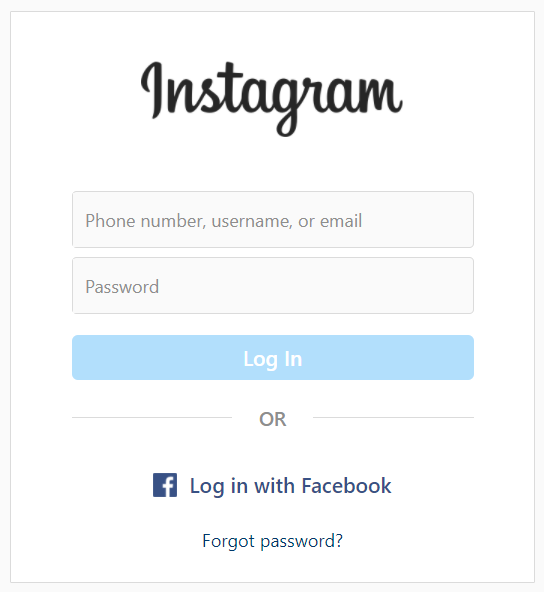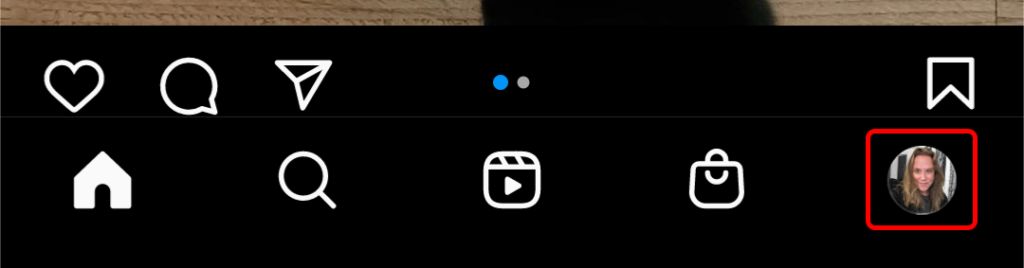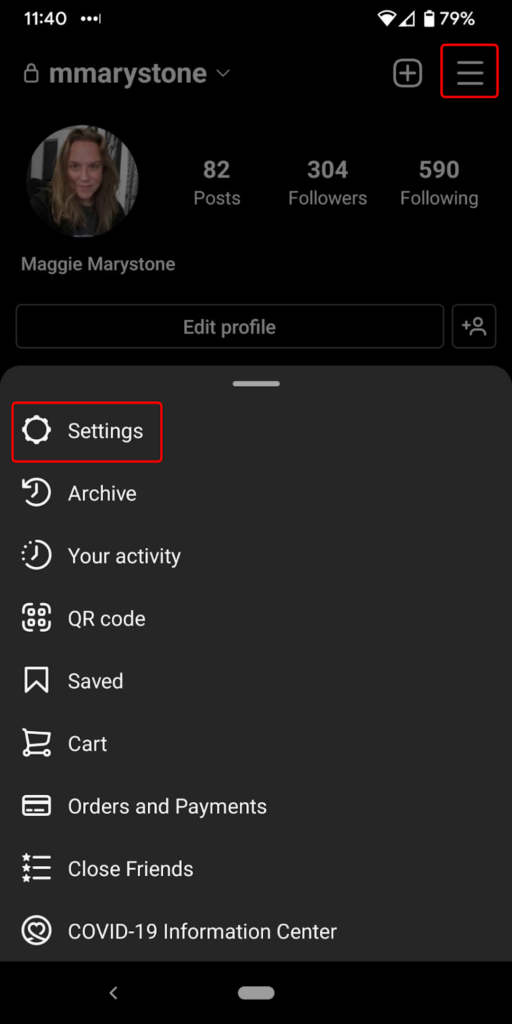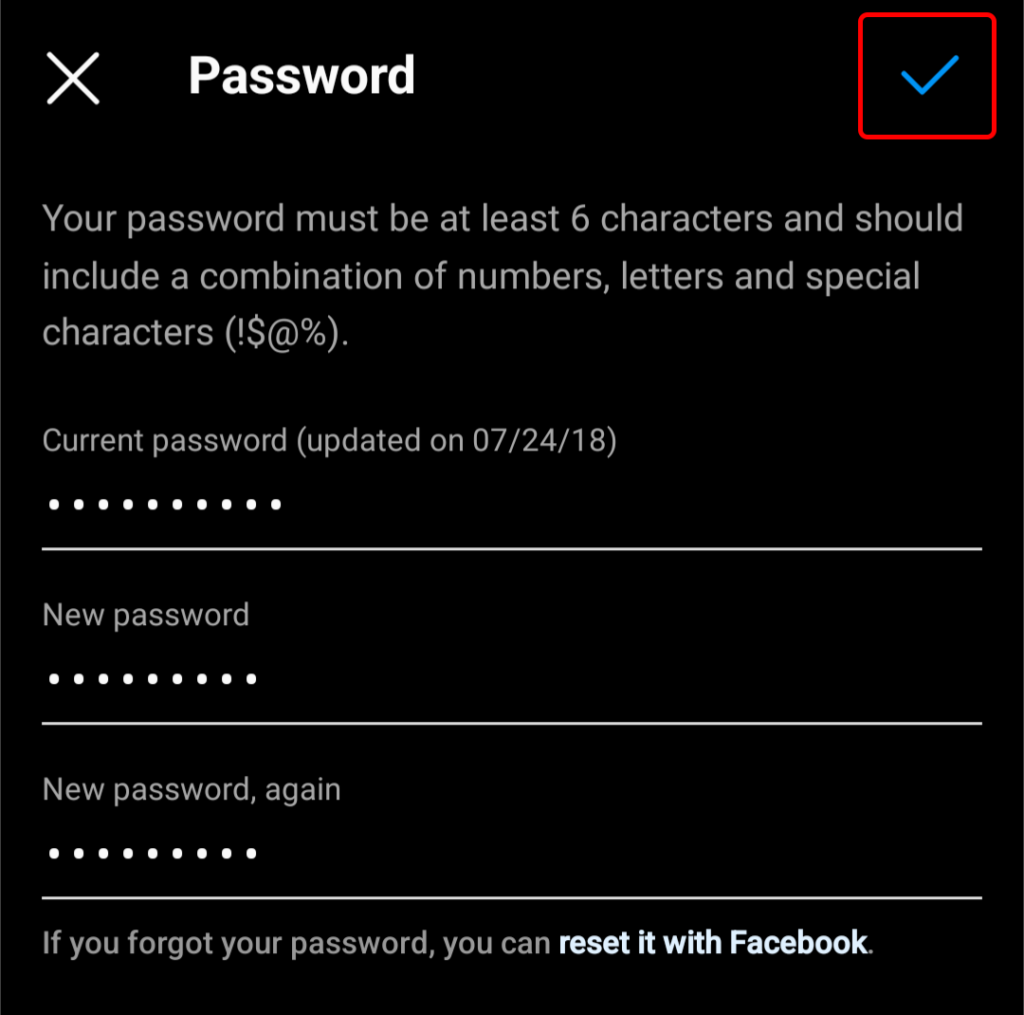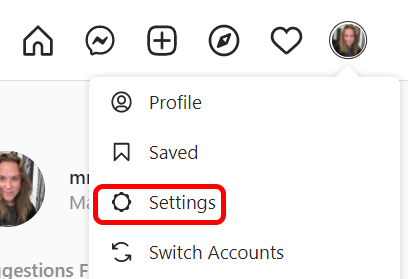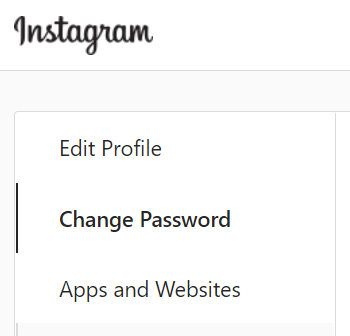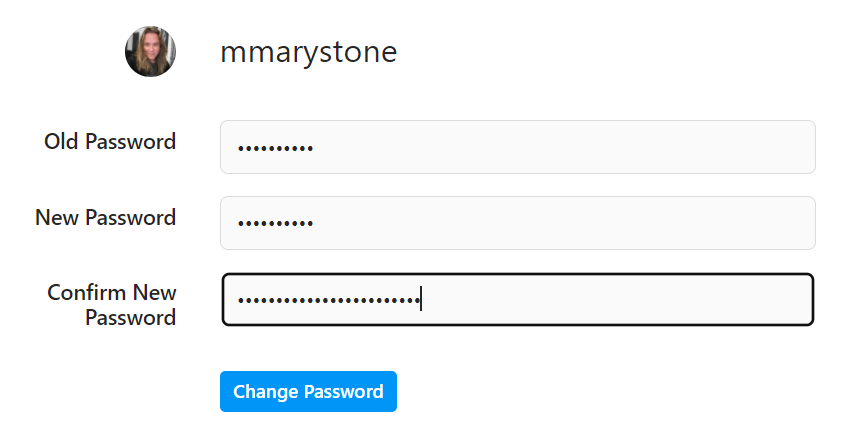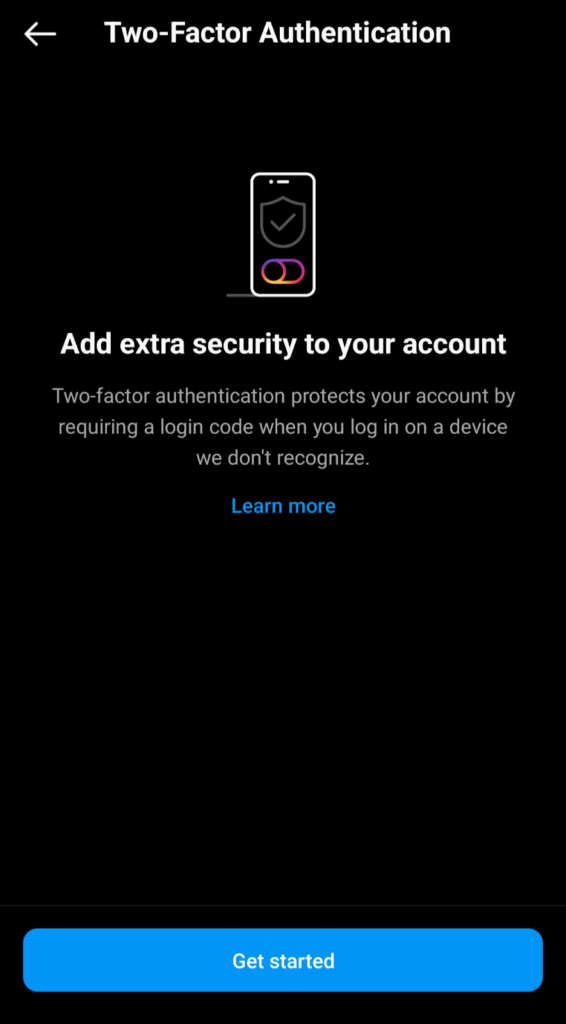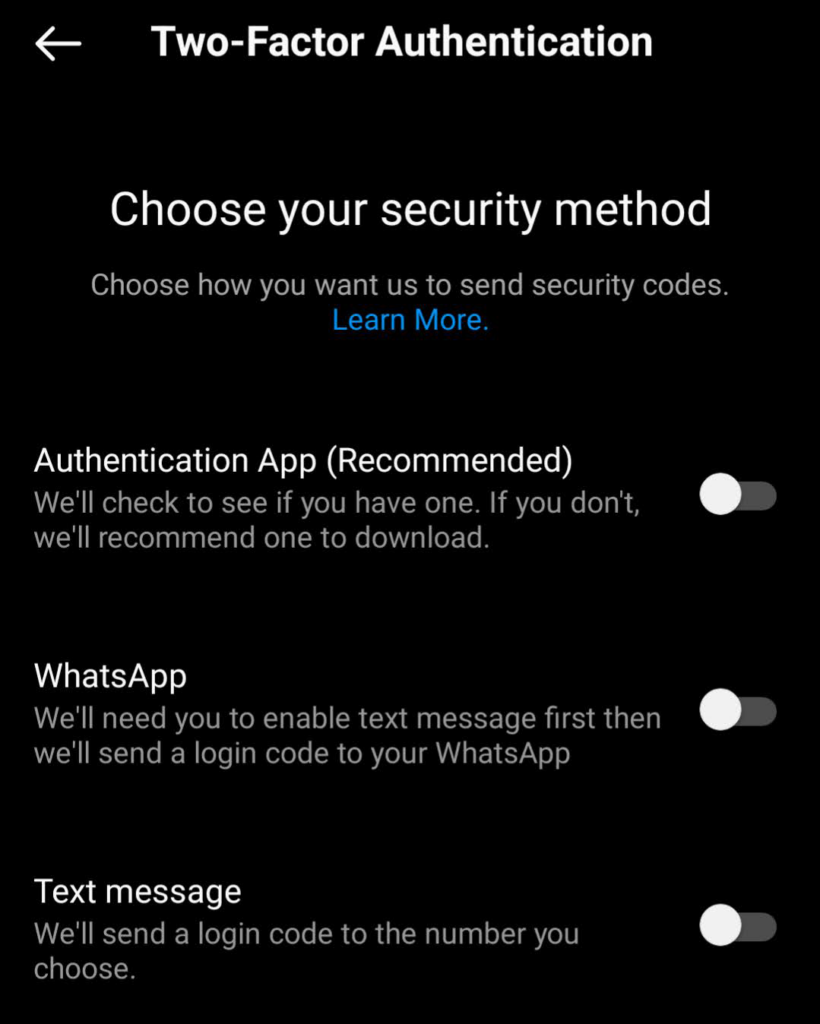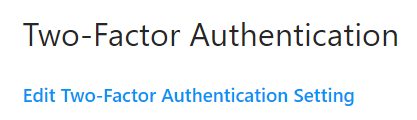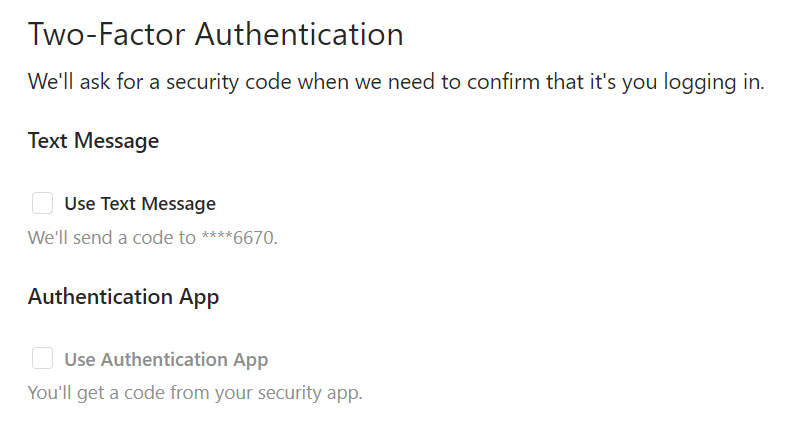การติดตามรหัสผ่านทั้งหมดของคุณเป็นสิ่งสำคัญ โดยเฉพาะอย่างยิ่งเพื่อรักษาความเป็นส่วนตัวของคุณบนแพลตฟอร์มโซเชียลมีเดียยอดนิยม หากคุณลืมรหัสผ่าน Instagram แอปแชร์วิดีโอและรูปภาพ เราจะแสดงวิธีรีเซ็ตให้คุณ
หากคุณเข้าสู่ระบบ Instagram ด้วย เฟสบุ๊ค คุณจะต้องไปที่ Facebook เพื่ออัปเดตรหัสผ่านของคุณที่นั่น อย่างไรก็ตาม หากคุณมีรหัสผ่านแยกต่างหากสำหรับ อินสตาแกรม คุณสามารถรีเซ็ตรหัสผ่านได้อย่างรวดเร็วผ่านแอปหรือเว็บไซต์ Instagram
เว้นแต่ว่าคุณจะใช้ ผู้จัดการรหัสผ่าน อย่างขยันขันแข็งหรือมีระบบอื่นในการจำรหัสผ่าน คุณอาจลืมรหัสผ่านได้ในบางจุด เราจะแนะนำวิธีรีเซ็ตรหัสผ่าน Instagram ของคุณ หากคุณลืมหรือ คุณคิดว่าบัญชีของคุณอาจถูกแฮ็ก หรือถูกบุกรุกใน การละเมิดข้อมูล
วิธีรีเซ็ตรหัสผ่าน Instagram ของคุณ
คุณสามารถกลับเข้าสู่บัญชี Instagram ของคุณได้ในไม่กี่ขั้นตอนไม่ว่าคุณจะใช้อุปกรณ์ใด
วิธีรีเซ็ตรหัสผ่าน Instagram ของคุณบนแอป Android
การรีเซ็ตรหัสผ่าน Instagram ของคุณผ่านแอพ Instagram บนโทรศัพท์ Android หรืออุปกรณ์มือถือนั้นรวดเร็วและง่ายดาย
เปิดแอปแล้วแตะเข้าสู่ระบบ
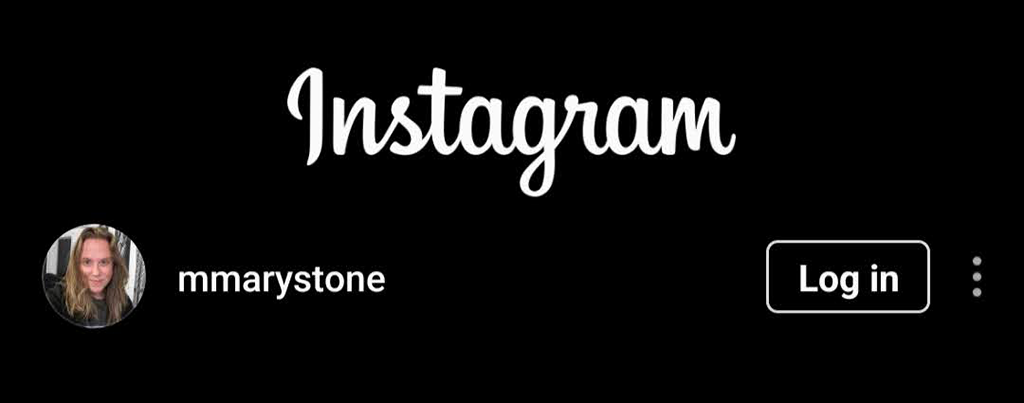
เลือกลิงก์ รับความช่วยเหลือในการเข้าสู่ระบบ
บนหน้าจอ “ค้นหาบัญชีของคุณ” ให้ป้อนชื่อผู้ใช้หรือที่อยู่อีเมลหรือหมายเลขโทรศัพท์ที่เชื่อมโยงกับบัญชี Instagram ของคุณ หากคุณจำชื่อผู้ใช้ Instagram ของคุณไม่ได้ ลองขอให้เพื่อนที่ติดตามคุณบน Instagram จับภาพหน้าจอชื่อผู้ใช้ของคุณและส่งไปให้คุณ หรือคุณสามารถเลือกที่จะเข้าสู่ระบบด้วยบัญชี Facebook ของคุณ

เลือกวิธีที่คุณต้องการให้ Instagram ช่วยเหลือ Instagram สามารถส่งอีเมลพร้อมลิงก์เพื่อกลับเข้าสู่บัญชีของคุณหรือข้อความ SMS พร้อมรหัสยืนยัน นอกจากนี้ยังมีลิงก์บนหน้าจอนี้เพื่อเข้าสู่ระบบด้วย Facebook
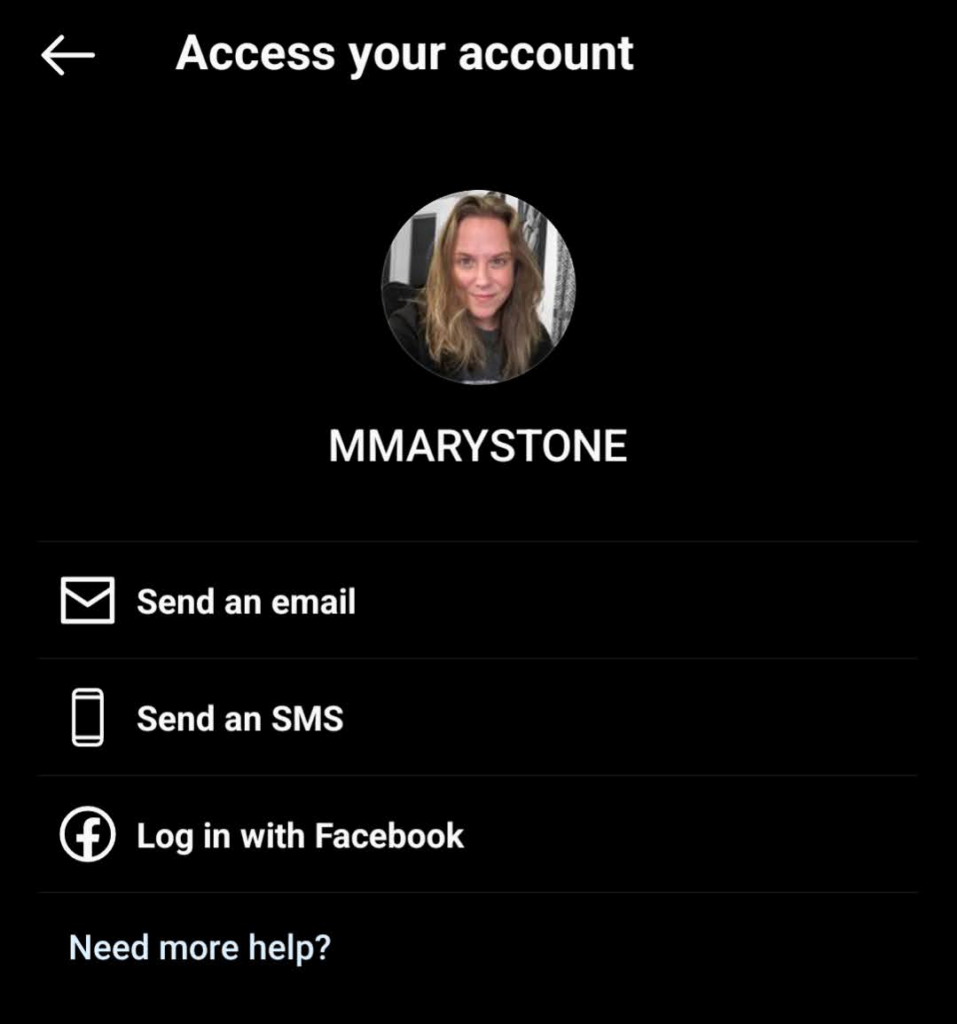
ตรวจสอบบัญชีอีเมลของคุณเพื่อหาอีเมลจาก Instagram ในอีเมล ให้เลือกปุ่มเพื่อรีเซ็ตรหัสผ่านของคุณ
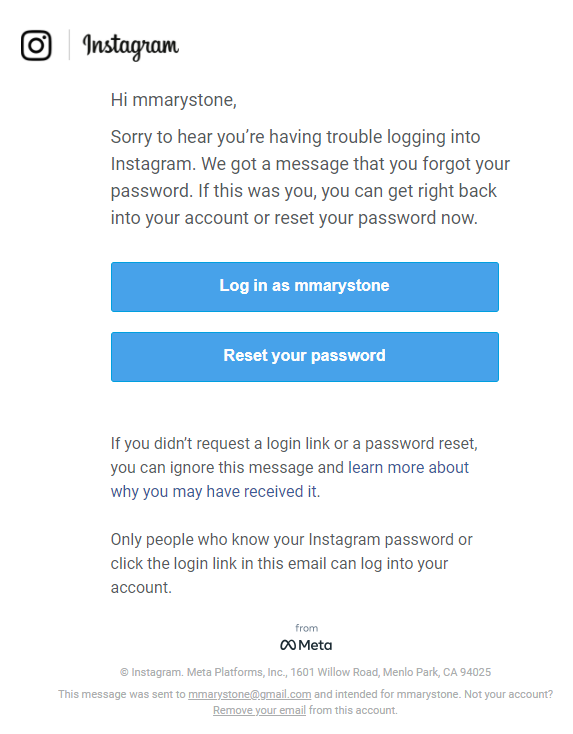
หน้าเบราว์เซอร์จะเปิดขึ้นโดยที่คุณสามารถสร้างรหัสผ่านใหม่สำหรับบัญชี Instagram ของคุณได้ ป้อนรหัสผ่านใหม่ ยืนยันรหัสผ่านใหม่ จากนั้นเลือกปุ่ม รีเซ็ตรหัสผ่าน
.
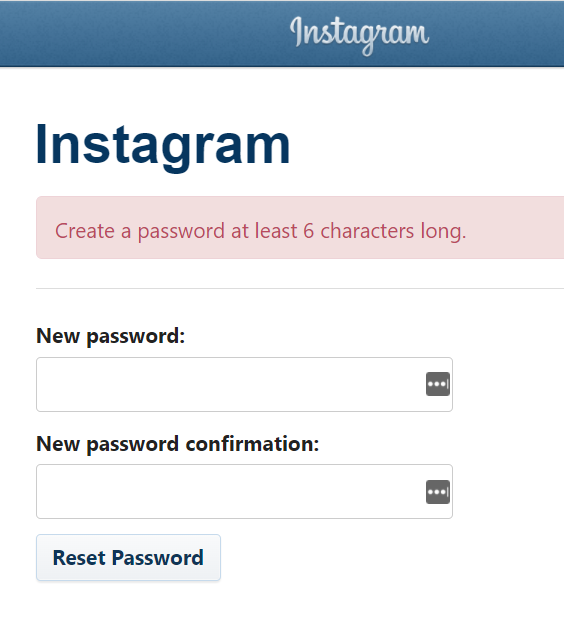
หากคุณเลือกที่จะรับรหัสยืนยันทางข้อความ โทรศัพท์ Android บางรุ่นจะล็อกอินคุณเข้าสู่บัญชี Instagram ของคุณโดยอัตโนมัติหลังจากได้รับรหัส หรือป้อนรหัสยืนยันเมื่อได้รับแจ้ง
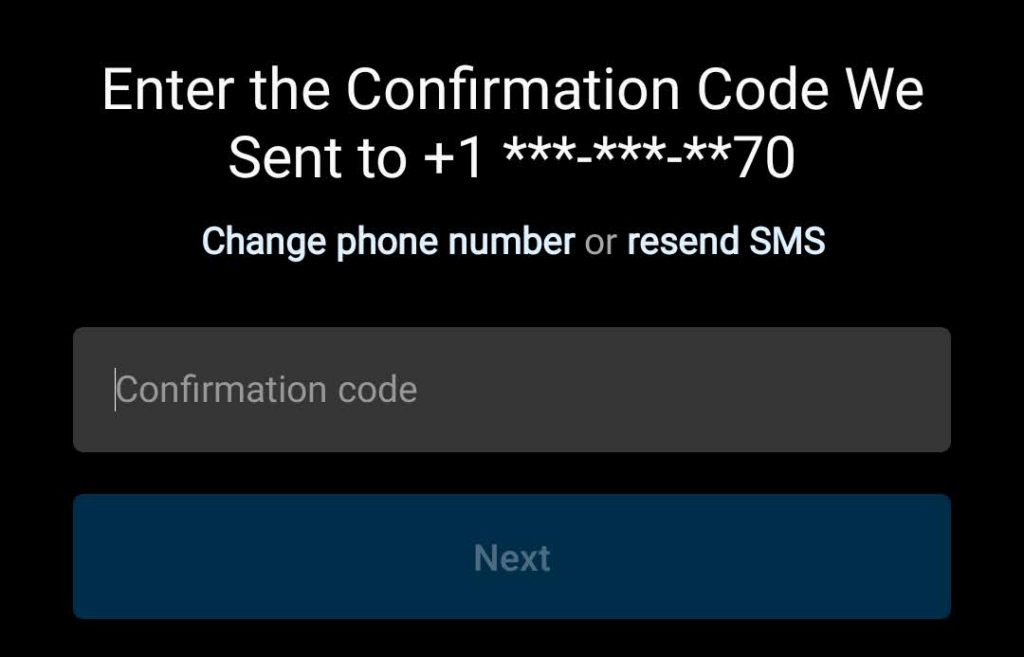
วิธีรีเซ็ตรหัสผ่าน Instagram ของคุณบนแอพ iPhone
การรีเซ็ตรหัสผ่านของคุณบน iPhone หรือ iPad คล้ายคลึงกับการรีเซ็ตรหัสผ่านบนอุปกรณ์ Android
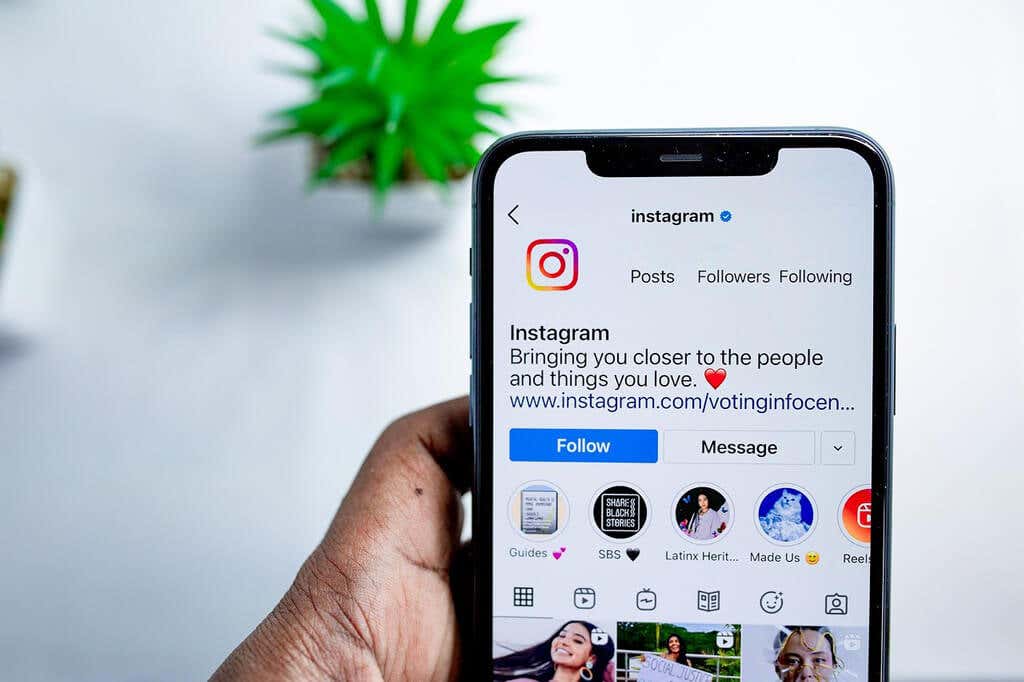
เปิด Instagram ผ่านแอปบนอุปกรณ์ iOS ของคุณ
บนหน้าจอเข้าสู่ระบบ ให้แตะ ลืมรหัสผ่าน
กรอกชื่อผู้ใช้ ที่อยู่อีเมล หรือหมายเลขโทรศัพท์ของคุณ จากนั้นแตะถัดไป
ตามที่อธิบายไว้ข้างต้น คุณจะได้รับข้อความพร้อมคำแนะนำในการรีเซ็ตรหัสผ่านของคุณ
วิธีรีเซ็ตรหัสผ่าน Instagram ของคุณบนเว็บ
หากต้องการรีเซ็ตรหัสผ่านที่คุณลืมบนเว็บไซต์ Instagram บน Mac หรือ PC ให้ทำตามขั้นตอนเหล่านี้
ไปที่ เว็บไซต์อินสตาแกรม ในเว็บเบราว์เซอร์
เลือกลิงก์ ลืมรหัสผ่าน
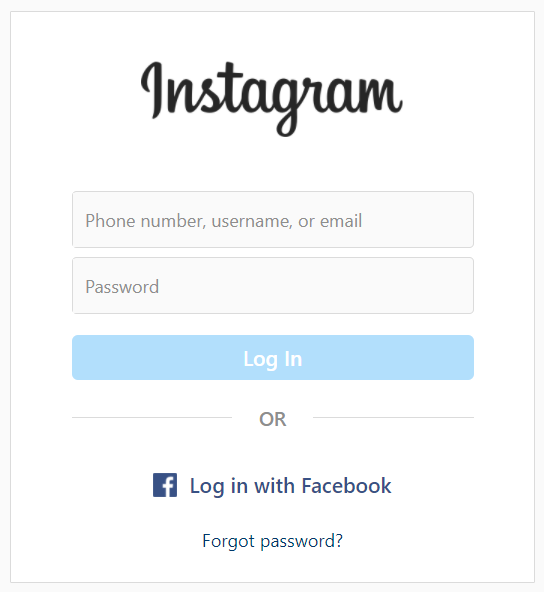
ป้อนหมายเลขโทรศัพท์ ที่อยู่อีเมล หรือชื่อผู้ใช้ของคุณ แล้วเลือกปุ่ม ส่งลิงก์เข้าสู่ระบบ

คุณจะได้รับอีเมลหรือข้อความพร้อมคำแนะนำในการรีเซ็ตรหัสผ่านของคุณ
วิธีเปลี่ยนรหัสผ่าน Instagram ของคุณ
หากคุณรู้ว่ารหัสผ่าน Instagram ของคุณไม่รัดกุมหรือไม่ได้เปลี่ยนรหัสผ่านมาเป็นเวลานาน คุณควรสร้างรหัสผ่านใหม่ที่แข็งแกร่งยิ่งขึ้น โปรดจำไว้ว่า หากคุณเข้าสู่ระบบ Instagram ด้วยบัญชี Facebook ของคุณ คุณจะต้องเปลี่ยนรหัสผ่านผ่านทาง Facebook ไม่ใช่ Instagram
หากคุณมีชื่อผู้ใช้และรหัสผ่านเฉพาะสำหรับ Instagram คุณสามารถสร้างรหัสผ่านใหม่ในแอพหรือบนไซต์เดสก์ท็อปโดยทำตามคำแนะนำด้านล่าง
วิธีเปลี่ยนรหัสผ่าน Instagram ของคุณในแอป Android หรือ iPhone
วิธีการเปลี่ยนรหัสผ่านของคุณผ่านแอป Instagram สำหรับ Android หรือ iPhone:
เปิดแอป Instagram
ไปที่หน้าโปรไฟล์ของคุณโดยแตะรูปโปรไฟล์ Instagram ของคุณที่ด้านล่างของหน้าจอที่มุมขวา
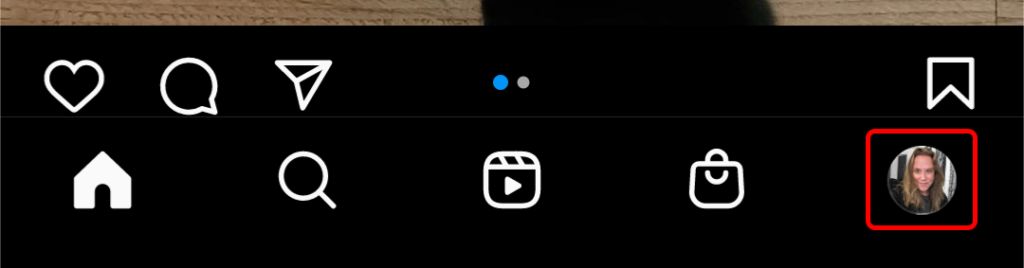
แตะเมนูแฮมเบอร์เกอร์ที่มุมขวาบนและเลือกไอคอนรูปเฟืองเพื่อเข้าถึงการตั้งค่า
.
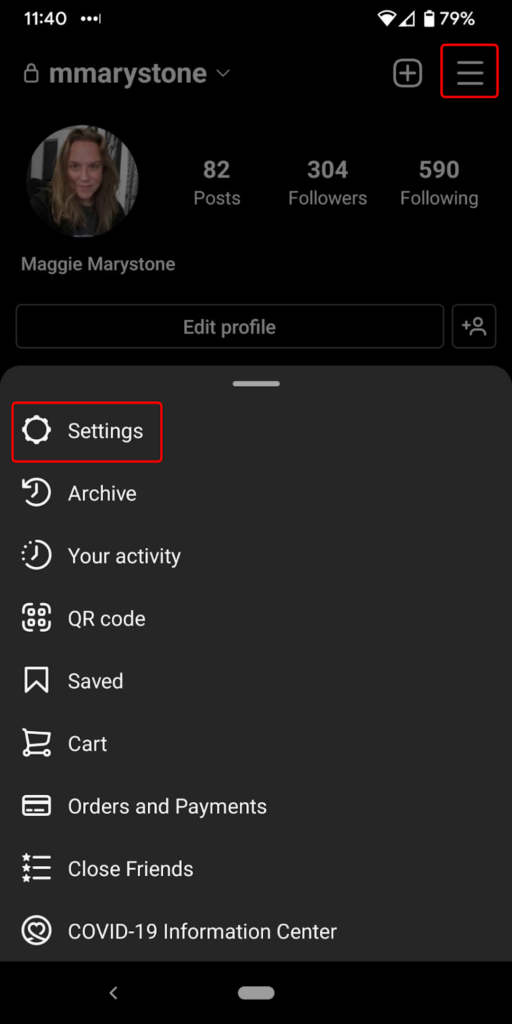
แตะความปลอดภัย
แตะ รหัสผ่าน
บนหน้าจอเปลี่ยนรหัสผ่าน ให้ป้อนรหัสผ่านปัจจุบัน รหัสผ่านใหม่ และรหัสผ่านใหม่อีกครั้ง จากนั้นแตะเครื่องหมายถูกที่มุมขวาบน
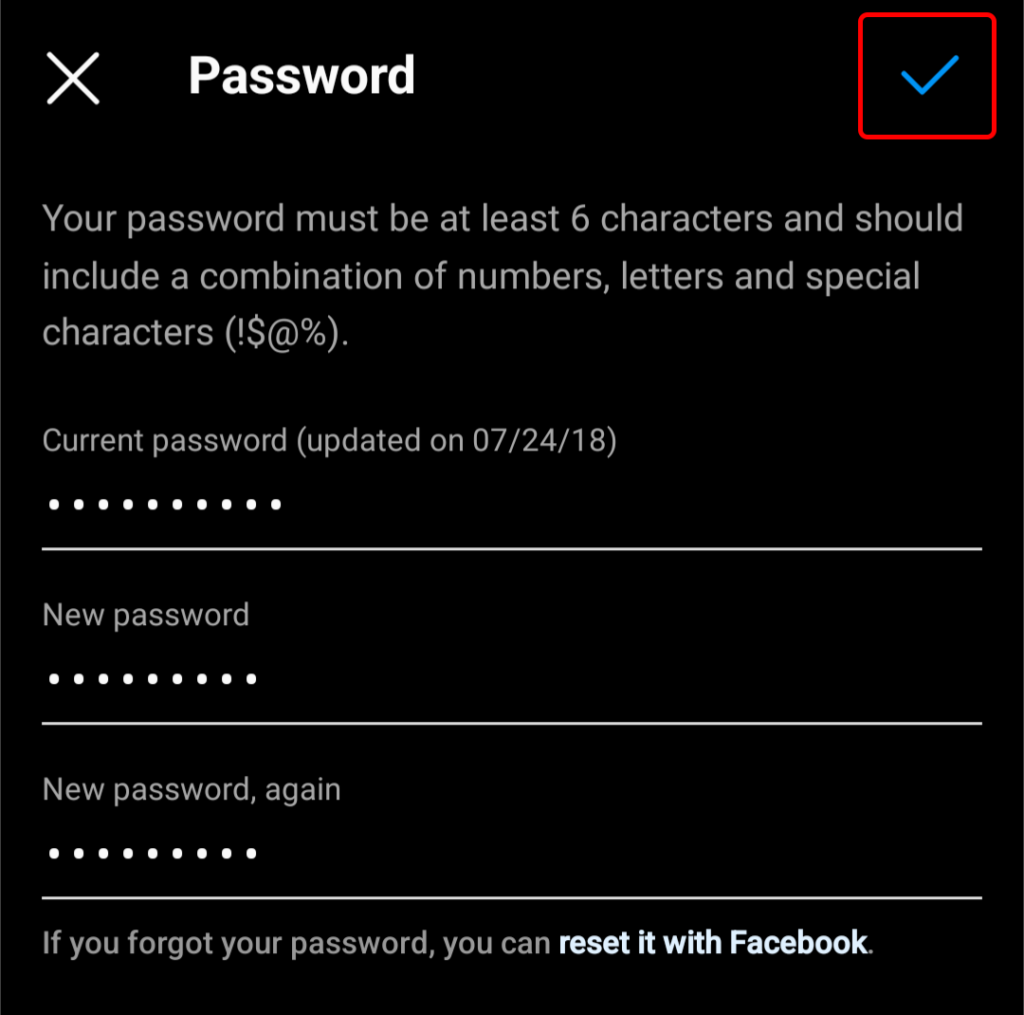
วิธีเปลี่ยนรหัสผ่าน Instagram ของคุณบนเว็บ
คุณสามารถเปลี่ยนรหัสผ่าน Instagram ของคุณบนเว็บไซต์ได้อย่างง่ายดาย
เข้าสู่ระบบ เว็บไซต์อินสตาแกรม ในเว็บเบราว์เซอร์
เลือกรูปโปรไฟล์ของคุณที่มุมบนขวาและเลือก การตั้งค่า
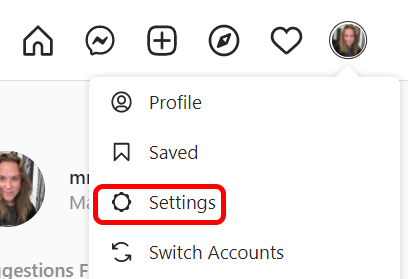
ใต้แก้ไขโปรไฟล์ในเมนูด้านซ้าย ให้เลือก เปลี่ยนรหัสผ่าน
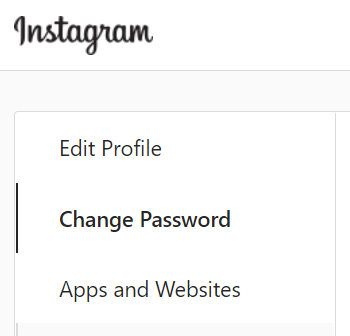
ป้อนรหัสผ่านเก่า รหัสผ่านใหม่ และรหัสผ่านใหม่อีกครั้ง จากนั้นเลือกปุ่ม เปลี่ยนรหัสผ่าน
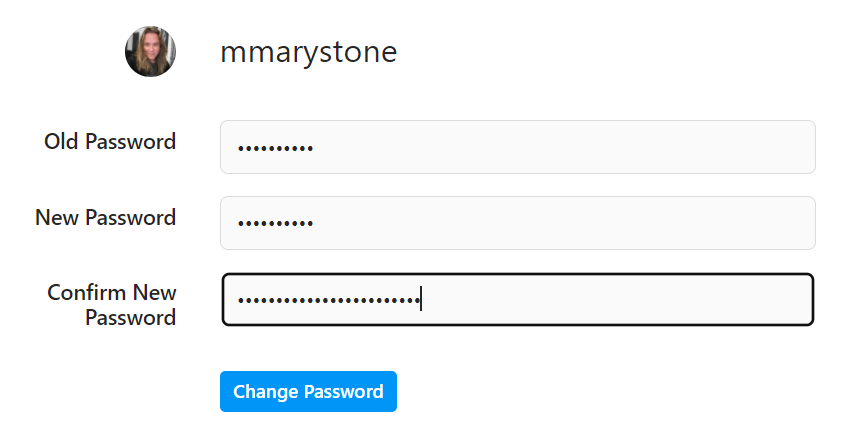
วิธีเปิดใช้งานการรับรองความถูกต้องด้วยสองปัจจัยใน Instagram
ในขณะที่คุณกำลังคิดถึงรหัสผ่านและความปลอดภัย โปรดสละเวลาสักครู่เพื่อเปิดใช้งานการตรวจสอบสิทธิ์แบบสองปัจจัยใน Instagram
วิธีเปิดใช้งานการตรวจสอบสิทธิ์แบบสองปัจจัยในแอป Instagram
ในแอปบนโทรศัพท์มือถือของคุณ ไปที่รูปโปรไฟล์ของคุณแล้วเลือก การตั้งค่า >ความปลอดภัย
เลือก การตรวจสอบสิทธิ์แบบสองปัจจัย
แตะปุ่มเริ่มต้น
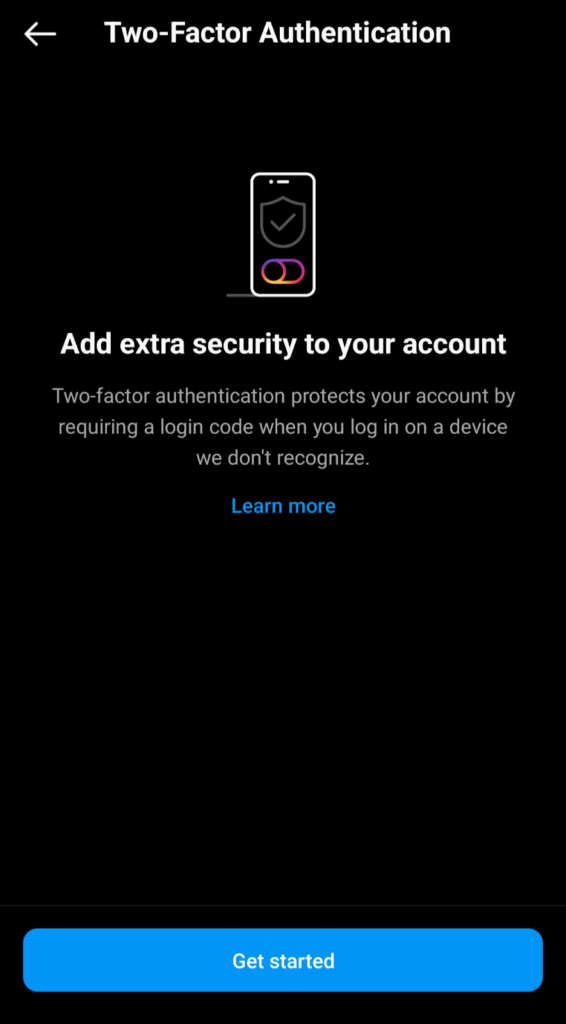
จากนั้น เลือกวิธีการรักษาความปลอดภัยของคุณ คุณสามารถใช้แอปตรวจสอบสิทธิ์ที่คุณได้ติดตั้งไว้ในโทรศัพท์แล้ว เช่น Google Authenticator หรือ Microsoft Authenticator หากคุณไม่มีแอปตรวจสอบสิทธิ์ คุณสามารถใช้ WhatsApp หรือ SMS เป็นวิธีรักษาความปลอดภัยได้
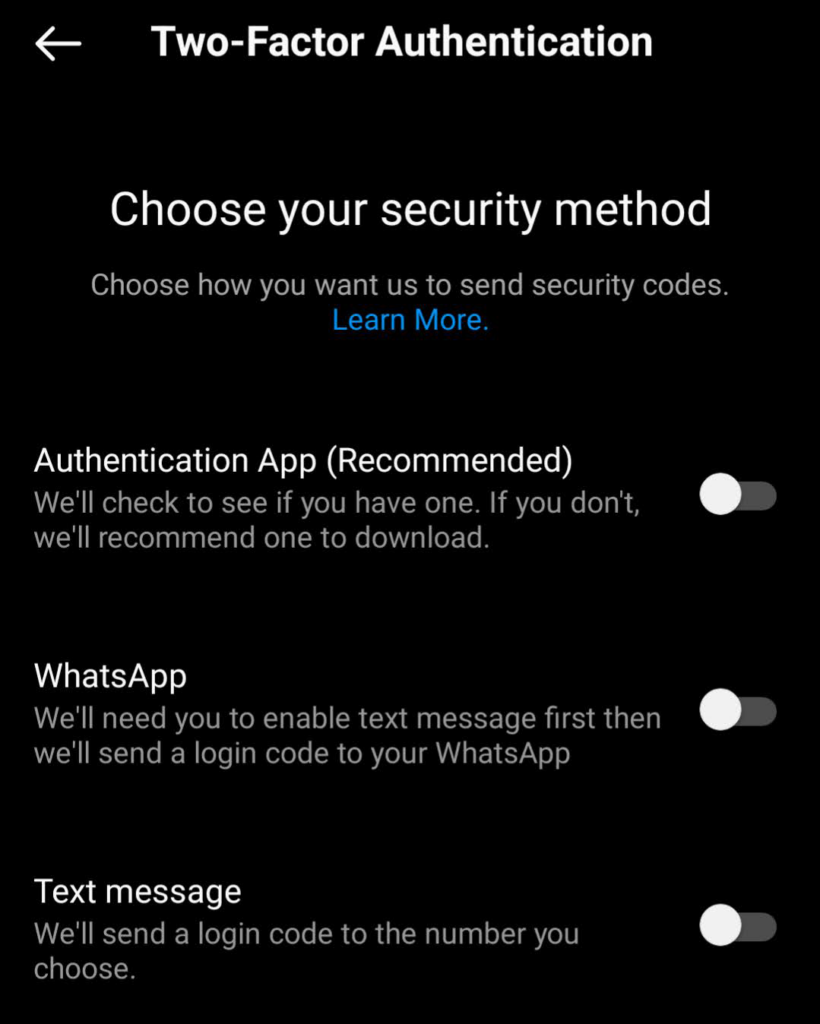
ไม่ว่าคุณจะเลือกวิธีใดก็ตาม นั่นคือวิธีที่คุณจะได้รับรหัสเข้าสู่ระบบทุกครั้งที่คุณเข้าสู่ระบบ Instagram
วิธีเปิดใช้งานการตรวจสอบสิทธิ์แบบสองปัจจัยบนไซต์เดสก์ท็อป
ไปที่ เว็บไซต์อินสตาแกรม ในเว็บเบราว์เซอร์
เลือกรูปโปรไฟล์ของคุณที่มุมบนขวาและเลือก การตั้งค่า
เลือก ความเป็นส่วนตัวและความปลอดภัย บนเมนูด้านซ้าย
เลื่อนลงไปที่ส่วนการตรวจสอบสิทธิ์แบบสองปัจจัย และเลือกลิงก์ แก้ไขการตั้งค่าการตรวจสอบสิทธิ์แบบสองปัจจัย .
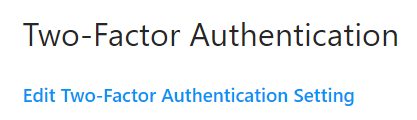
เลือกวิธีการรักษาความปลอดภัยที่คุณต้องการ หากคุณต้องการใช้แอปตรวจสอบสิทธิ์ คุณจะต้องเปิดใช้งานแอปดังกล่าวผ่านแอป Instagram บนอุปกรณ์เคลื่อนที่
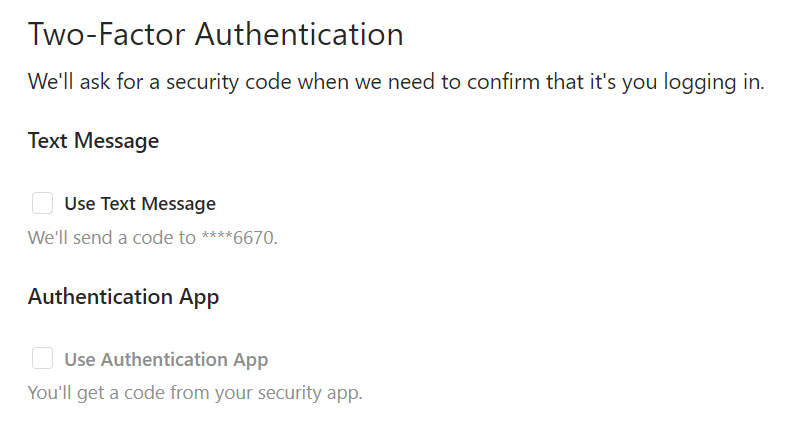
เมื่อคุณเปิดใช้งานการตรวจสอบสิทธิ์แบบสองปัจจัย คุณจะพักผ่อนได้ง่ายขึ้นโดยรู้ว่าความเป็นส่วนตัวและความปลอดภัยของคุณได้รับการปกป้องที่ดีขึ้น
.
กระทู้ที่เกี่ยวข้อง: